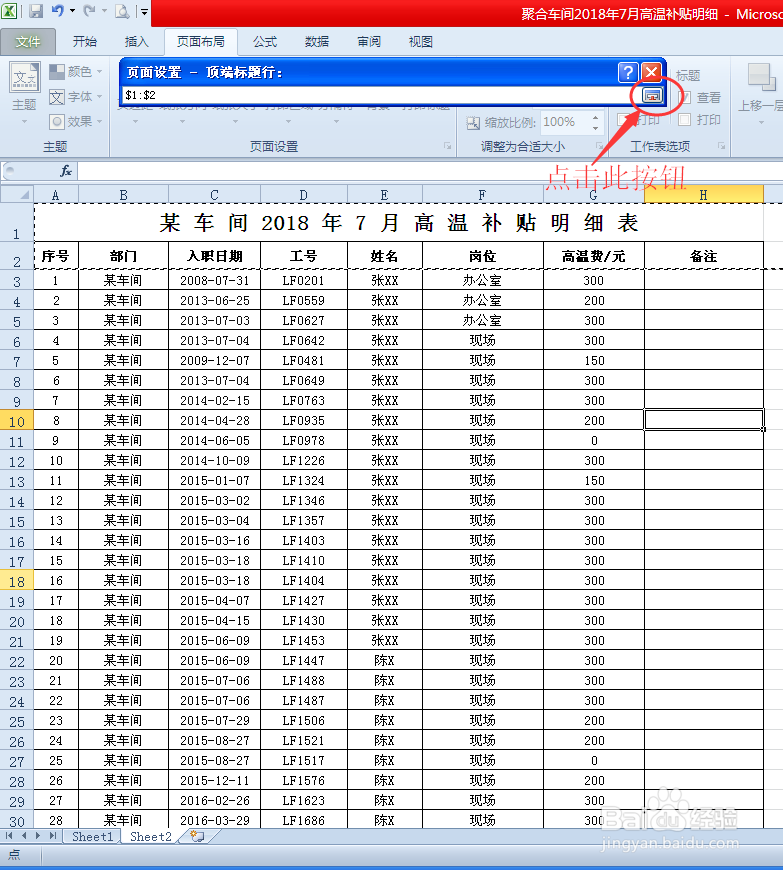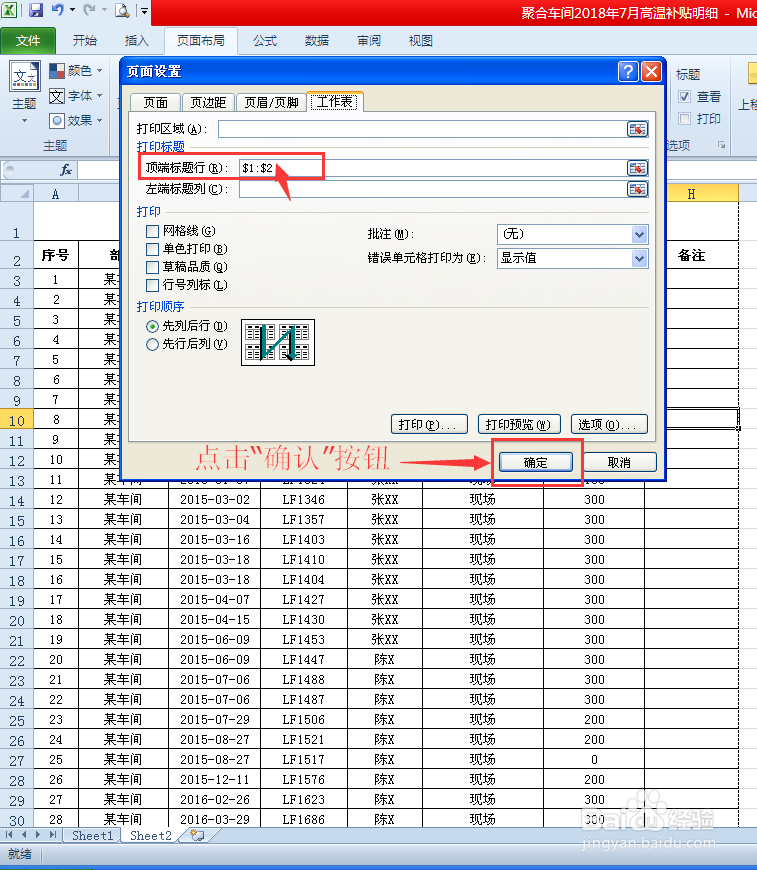1、打开需要打印的Excel表格,鼠标左键单击“页面布局”菜单,选择“打印标题”按钮,此时将会弹出页面设置对话框。如图所示:
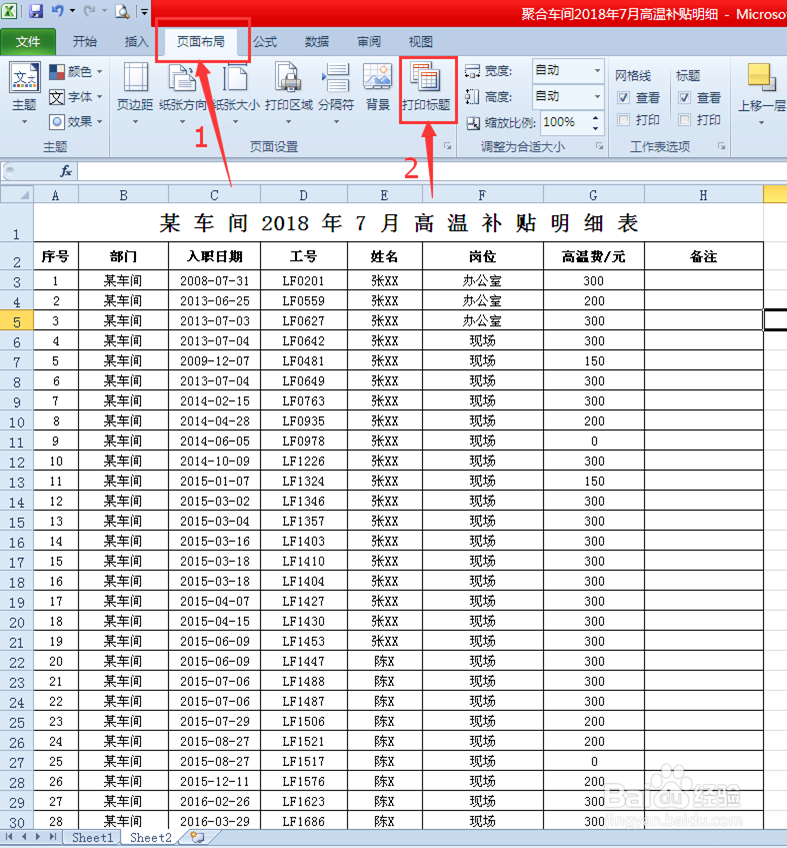

2、找到最上方“工作表”选项,用鼠标左键单击“顶端标题行”最右侧的向上红色箭头小按钮。如图所示:
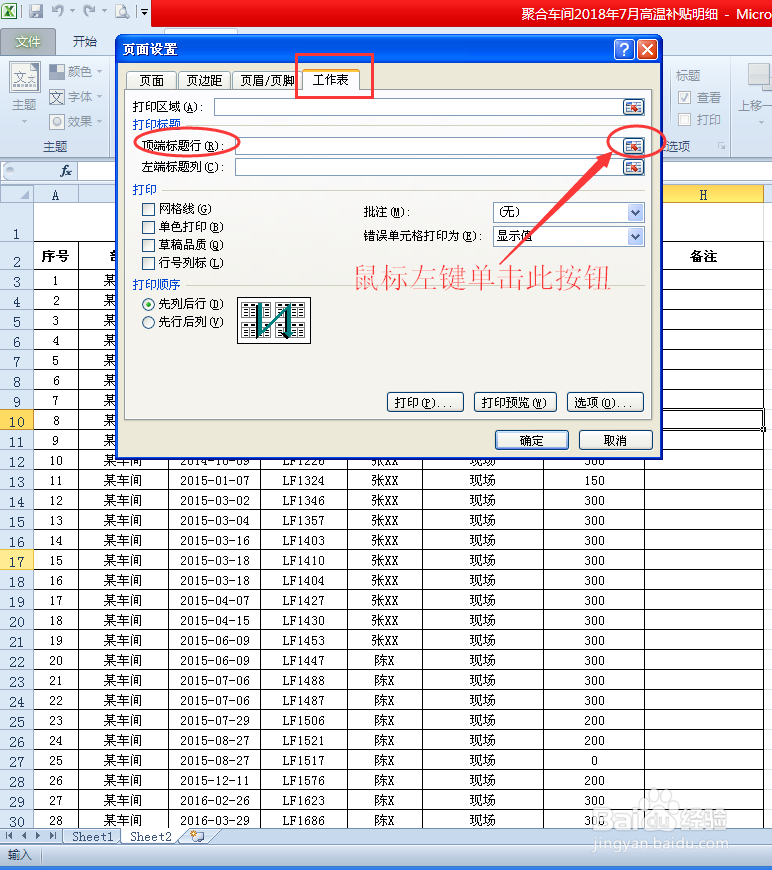
3、点击之后会弹出一个可随处移动的小对话框,此时放在表格上的鼠标会变成向右的黑色小箭头,用鼠标选择需要打印的标题和表头(虚线区域内就是已选定的打印区域)。如图所示:
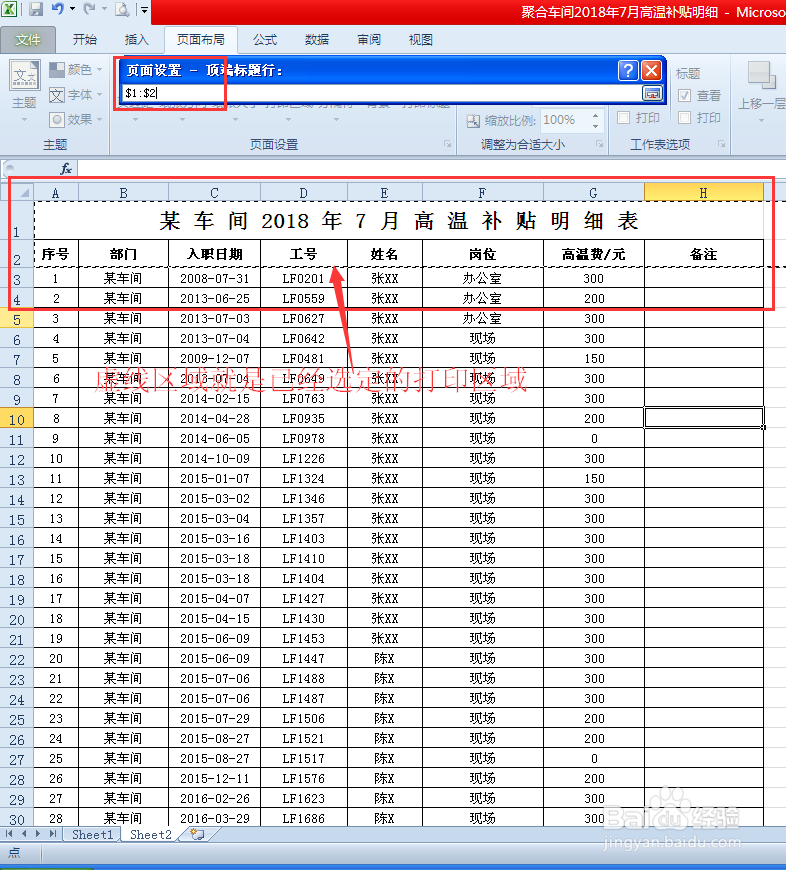
4、选定打印区域后,点击小对话框中最右侧的向上红色箭头小按钮,此时又会返回“页面设置”对话框,这时“顶端标题行”处方框内就有了内容,最后点击“确认”按钮,这样就设定好了。如图所示: